RESUMO
Entenda como realizar a configuração das credenciais da API para integração de remessa (Painel de Automação) e retorno (Painel de Importação) com a QI SCD.
APRESENTAÇÃO
Primeiramente você precisa parametrizar suas credenciais no Config em ‘Parâmetros – Parâmetros QI Tech’ para realizar a configuração de conexão.
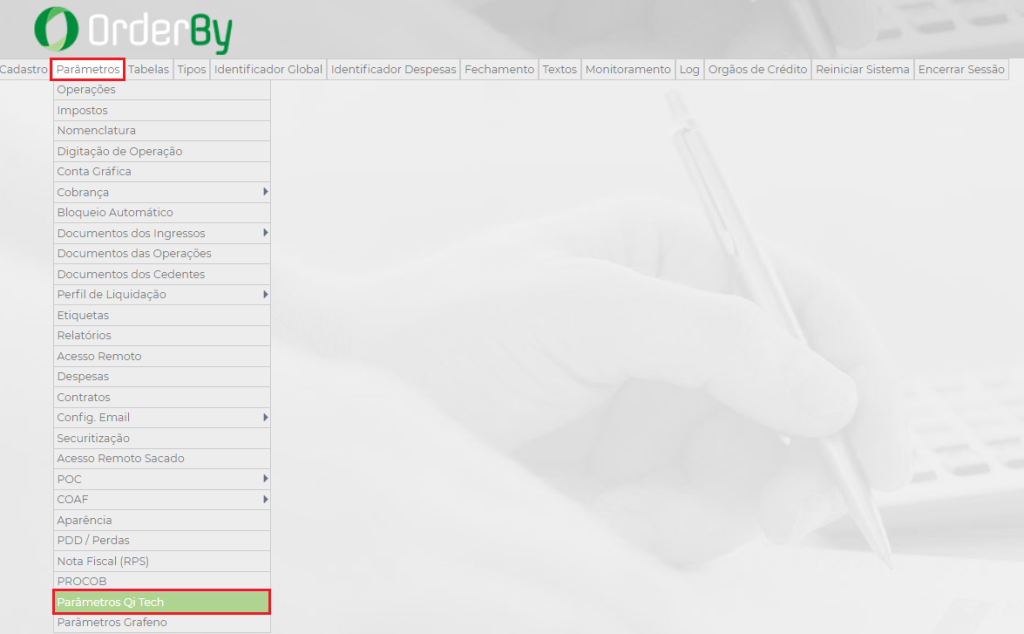
Nesta tela você terá que informar o ambiente que deseja enviar os arquivos se será em produção ou homologação e as credenciais. O envio oficial deve ser feito para o ambiente de produção.
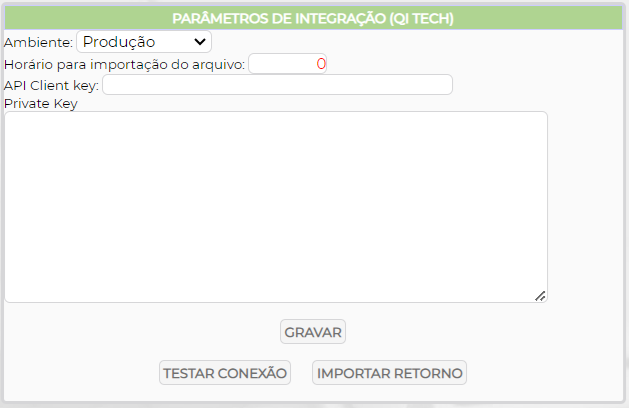
Nesta tela também é possível realizar o teste de conexão com a API da QI Tech. Também é possível informar um horário para a importação do retorno de forma automática e caso a automação não tenha importado os arquivos você pode importar de forma manual em ‘Importar Arquivo’.
É importante deixar claro que se alguma conta foi importada e você clicar neste ‘Importar Retorno’ você terá o arquivo importado em duplicidade, portanto este botão só deve ser utilizado se nenhum arquivo foi importado no dia para não causar duplicidade de importação.
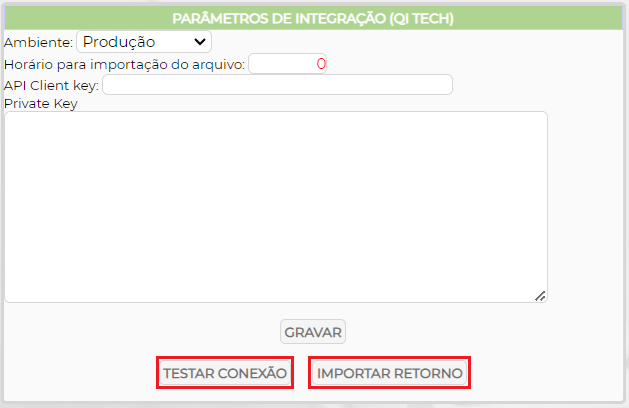
No NetFactor Operacional você precisa informar quais são as contas que você irá utilizar no painel de automação, para isso você precisa entrar em ‘Cadastro – Conta Corrente – Cadastro’, selecionar a conta desejada e clicar em ‘Alterar’. Selecionar a opção ‘Considerar no painel de automação’.
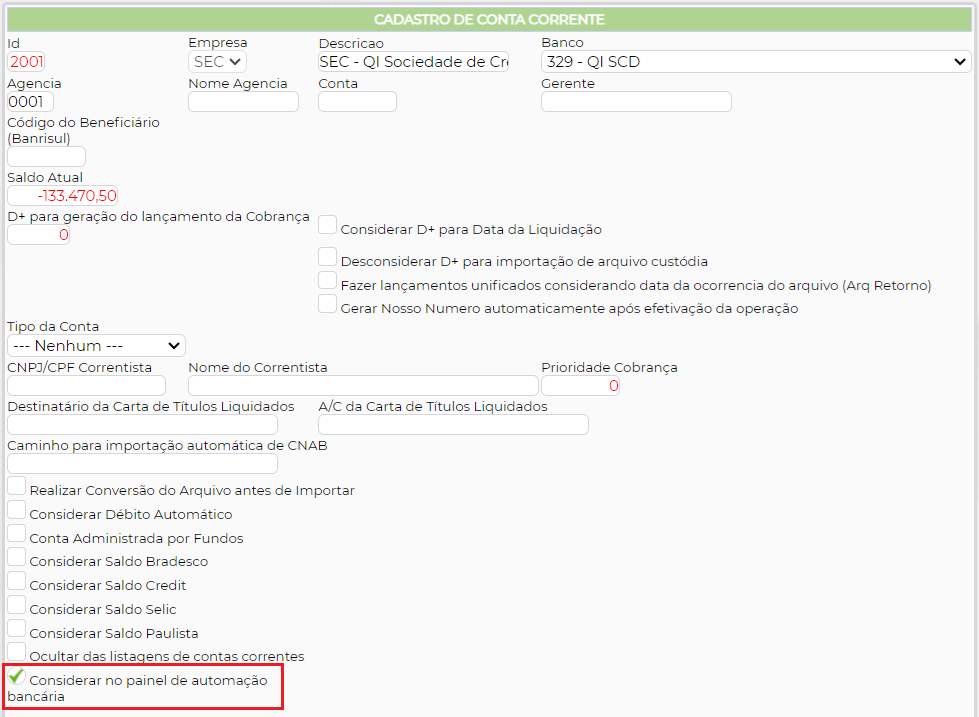
Para a utilização do Painel de Importação é necessário informar no campo ‘Convênio’ da conta corrente a informação da carteira conforme está no portal QI SCD da sua conta corrente com todos os dígitos incluindo hifens (-). Este campo está localizado em ‘Cadastro – Conta Corrente – Cadastro’, alterando a conta e clicando em ‘Dados de Cobrança’.
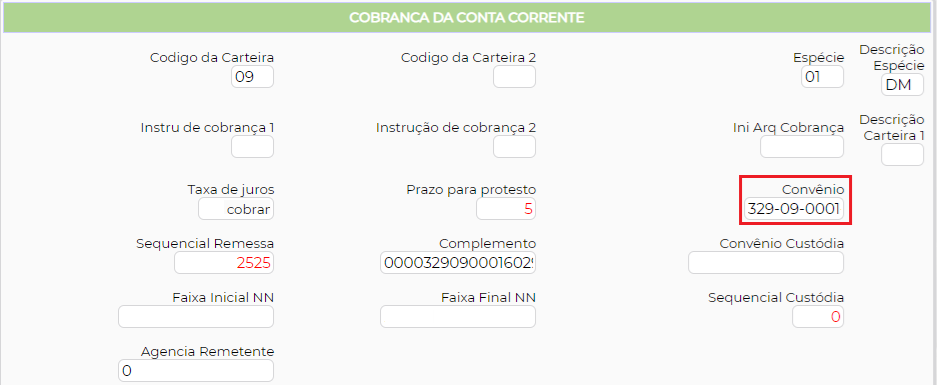
Após as configurações você pode utilizar as rotinas do Painel de Automação para envio da remessa e Painel de Importação para retorno.
Manual Nº 43.02.01


